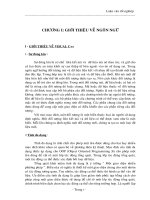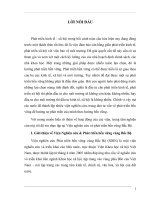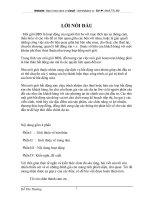giới thiệu về mail client
Bạn đang xem bản rút gọn của tài liệu. Xem và tải ngay bản đầy đủ của tài liệu tại đây (80.56 KB, 8 trang )
giới thiệu về mail client
2.1. Các tính năng cơ bản của một Mail Client
Mail client là gì? Mail client là một phần mềm đầu cuối cho phép ngời sử
dụng th điện tử có thể sử dụng một các chức năng cơ bản sau:
+ Lấy th gửi đến.
+ Đọc th điện tử.
+ Gửi và trả lời th điện tử.
+ Lu th điện tử.
+ In th điện tử.
+ Quản lý việc gửi và nhận th.
2.2. Các tính năng cao của Mail Client
Ngoài các tính năng cơ bản cho phép ngời dùng có thể sử dụng th điện tử. Các
phần mềm Mail Client thờng đợc kết hợp thêm nhiều tính năng để giúp cho ngời
dùng sử dụng th điện tử một cách dễ dàng, an toàn và hiệu quả.
2.2.1. Giới thiệu quản lý địa chỉ
Ngày nay thời đại thông tin, các giao dịch thơng mại, liên hệ đối tác và thăm
hỏi ngời thân sử dụng th điện tử là rất nhiều. Do đó các phần mềm Mail Client thờng
cung cấp cho ngời dùng các công cụ cho phép quản lý địa chỉ th điện tử một cách
hiệu quả nhất.
Thờng các phần mềm Mail Client sử dụng cửa sổ quản lý địa chỉ hay còn gọi
là address book. Nó cho phép ngời dùng Mail Clien có thể quản lý địa chỉ th quản lý
của ngời dùng một cách hiệu quả đồng thời cho phép chia sẻ danh sách đó với ngời
dùng khác.
2.2.2. Giới thiệu lọc th
Trên Internet lợng thông tin là rất nhiều nhng trên đó có đủ loại thông tin: tốt
có, xấu có. Th điện tử cũng vậy, do đó không chỉ tại máy chủ th điện tử có khả năng
hạn chế, phân loại xử lý th điện tử mà Mail Client cũng cho phép ngời dùng Mail
Client có khả năng chặn các th không mong muốn theo địa chỉ, hay theo từ khoá bất
kỳ ... giúp ngời dùng không phải mất nhiều thời gian phân loại và xử lý những th
không có ích.
Ngoài ra bộ lọc th còn cho phép ngời dùng phân loại th, sắp xếp, quản lý th
một cách hiệu quả.
2.2.3. Giới thiệu chứng thực điện tử
Digital IDs là một xác thực điện tử tơng tự nh giấy phép , hộ chiếu đối với con
ngời. Bạn có thể dùng Digital ID để xác nhận bạn có quyền để truy nhập thông tin
hoặc vào các dịch vụ trực tuyến.
Buôn bán ảo, ngân hàng điện tử và các dịch vụ thơng mại điện tử khác ngày
càng thông dụng và đem đến cho ngời dùng nhiều thuận lợi và tiện dụng, nó cho
phép bạn ngồi tại nhà có thể làm đợc mọi việc. Nhng dù sao bạn cũng phải quan tâm
nhiều về vấn đề riêng t và bảo mật, chỉ mã hoá dữ liệu thôi cha đủ, nó không xác
định đợc ngời gửi và ngời nhận thông tin đợc mã hoá. Không có các biện pháp bảo vệ
đặc biệt thì ngời gửi hoặc nội dung có thể bị giả mạo. Địa chỉ Digital ID cho phép
bạn giải quyết vấn đề đó, nó cung cấp một đoạn mã điện tử để xác định từng ngời. Sử
dụng kết hợp với mã hoá dữ liệu nó cho phép một giải pháp an toàn khi chuyển bức
điện từ ngời gửi đến ngời nhận.
2.3. Giới thiệu về một số Mail Client
Có rất nhiều chơng trình Mail Client. Nhng may mắn thay là phần lớn chúng
hoạt động tơng tự nh nhau. Pine, Eudora, SPRYMail, Group wise là những chơng
trình Mail Client thông dụng nhất. Ngoài ra phần tiếp theo sẽ giới thiệu về hai phần
mềm Mail Client rất thông dụng trên nền hệ điều hành Windows là Netscape Mail và
Outlook Express.
2.4. Các tham số chung cài đặt Mail Client
Tuy rất nhiều loại Mail Client, nhng để cài đặt đợc chúng bạn chỉ cần có một
hòm th đã đợc đăng ký với ISP (Internet Service Prpvider) và nắm đợc nguyên lý một
số tham số chung. Chúng ta sẽ trình bày chúng dới đây và lấy ví dụ với hộp th
đã đợc đăng ký tại công ty VDC (Việt Nam Data Communication
Company Công ty Điện toán và Truyền số liệu).
Display name: Tên hiển thị của hộp th.
Ví dụ: Hộp th hỗ trợ của công ty VDC.
E-mail address: Địa chỉ E-mail của hộp th.
Ví dụ:
Incoming Mail Server: Địa chỉ Mail Server làm chức năng nhận th về. Địa chỉ
này do ISP cung cấp cho bạn.
Ví dụ: mail.vnn.vn.
Server type (of incoming mail server): Kiểu Mail Server nhận th của bạn.
Gồm những loại sau: POP3, IMAP, HTTP. Tuỳ theo ISP hỗ trợ loại server type nào
mà bạn có thể chọn lựa.
Ví dụ nh công ty VDC hỗ trợ IMAP và POP3 cho các hòm th @vnn.vn
Outgoing Mail Server: Địa chỉ Mail Server làm chức năng gửi th đi. Địa chỉ
này do ISP cung cấp cho bạn.
Ví dụ: smtp.vnn.vn
Account name: Tên tài khoản, chính là phần trớc phần @ trong địa chỉ th của
bạn.
Ví dụ: support
Password: Là mật khẩu hộp th của bạn. Mật khẩu này do bạn đặt ra khi đăng
ký tài khoản th với ISP.
2.5. Giới thiệu sử dụng phần mềm Mail Client
Trên Internet có rất nhiều loại Mail Client khác nhau nhng hai phần mềm
thông dụng nhất là Outlook Express của hãng Microsoft và Netscape Mail của hãng
Netscape. Đồng thời đó cũng là hai phần mềm sử dụng dễ dàng, tích hợp nhiều tính
năng hỗ trợ ngời sử dụng.
2.5.1. Cài đặt chơng trình Outlook Express
- Bớc 1: Chọn Start/Program/Outlook Express, hoặc nhấn vào biểu tợng
Outlook Express trên màn hình để khởi động chơng trình.
- Bớc 2: Chọn Menu Tools/Account.
- Bớc 3: Chọn tiếp mục Mail / Add / Mail, Outlook sẽ lần lợt hỏi bạn về từng
thông số và hớng dẫn bạn theo từng bớc.
- Display name: Tên đầy đủ của bạn.
Ví dụ: Hỗ Trợ Dịch Vụ-VDC1.
- E-mail address: Địa chỉ E-mail của bạn.
- Incoming Mail (POP3) Server: Gõ địa chỉ Mail Server chứa hộp th nhận về
của bạn (Địa chỉ này tuỳ thuộc vào ISP bạn đăng ký).
Ví dụ: mail.vnn.vn.
- Outgoing Mail (SMTP) Server: Gõ địa chỉ Mail Server chứa hộp th gửi đi.
Ví dụ: mail.vnn.vn sau đó bạn ấn next -> sẽ xuất hiện cửa sổ tại ô
- Account name: Bạn gõ tên hộp th của bạn (phần trớc @ trong địa chỉ th của
bạn).
Ví dụ: support1
- Password: Là mật khẩu hộp th của bạn (có thể để trống nh đã trình bày ở
trên).
- Bớc tiếp theo nhấn chuột vào Next ->cuối cùng bạn nhấn vào Finish để kết
thúc quá trình cài đặt.
2.5.2. Sử dụng phần mềm Outlook Express
Tại giao diện chính của chơng trình Outlook Express (sau khi khởi tạo chơng
trình vào Start/Program/Outlook Express, hoặc nhấn vào biểu tợng Outlook Express
trên màn hình).
Trên thanh công cụ của Outlook Express có các nút chức năng sau:
+ New Mail: Soạn th mới.
+ Reply: Phúc đáp lại ngời gửi.
+ Reply All: Phúc đáp lại ngời gửi và những ngời đồng nhận.
+ Forward: Chuyển tiếp bức th cho ngời thứ ba.
+ Print: In th.
+ Delete: Xoá th.
+ Send/Recv: Tạo kết nối tới Mail Server để nhận và gửi th.
+ Addresses: Sổ lu địa chỉ tạo sẵn.
+ Find: Dùng để tìm th.
Trên cửa sổ các folders có những chức năng chính sau:
- Inbox: Chứa những th nhận về.
- Outbox: Chứa những th đã soạn và chờ gửi đi.
- Send Items: Sao lại những th đã gửi.
- Deleted Items: Chứa những th đã xoá.
Ngoài các folders chính trên các bạn có thể tạo các folders của riêng mình để
thuận tiện trong việc quản lý th. Trên thanh menu của giao diện Outlook Express,
chọn File/Folder/New để tạo Folder riêng cho mình.
a. Gửi và nhận th điện tử
Soạn th mới:
Nhấn chuột vào nút New mail trên thanh công cụ hoặc chọn Menu Message
-> New Message để soạn th mới.